Одна из главных вещей, которую продвигает Microsoft Windows 10 это магазин. С момента запуска Windows 8 лет назад нам было трудно найти в Магазине что-либо полезное, не принадлежащее Microsoft. Однако есть приложение под названием Фоторедактор вольер, Итак, давайте копнем и посмотрим, что это за штука.
Приложение Aviary Photo Editor для Windows
Простое и понятное, это приложение было разработано для редактирования ваших изображений, но, черт возьми, оно отстает во многих отделах до такой степени, что мы должны задаться вопросом, настоящий ли это редактор фотографий. Он делает кое-что хорошо, но после первого запуска становится ясно, что он не сможет противостоять нативным приложениям.

На данный момент это одно из самых популярных приложений в Магазине Windows, и, честно говоря, мы не можем понять, почему это так.
Плюсы:
Итак, редактор фотографий Aviary Photo Editor прост в использовании; даже младенец мог бы поворачивать голову, используя все функции, менее чем за 10 минут. Кроме того, функций много, и все они просты в использовании. С первого взгляда видно, что Aviary не был разработан для опытных пользователей.
Хотите обрезать изображение? Без проблем. Просто перейдите к нужному изображению или щелкните его, если оно есть на экране, и выберите «Обрезать». Эта функция должна быть видна внизу вместе со всеми другими функциями, которые предлагает Aviary.
После нажатия на Обрезать используйте мышь или пальцы, если вы используете сенсорный экран, чтобы выбрать, насколько большим или маленьким вы хотите сделать кадрирование. Для крайних новичков есть список предустановок внизу, поэтому просто нажмите или коснитесь той, которая соответствует вашим потребностям, и нажмите «Готово» вверху.
Все остальные функции работают аналогичным образом. Хотите наклеить свое изображение?? Выберите изображение, нажмите на функцию с надписью «Наклейки», затем просмотрите доступные наклейки внизу. После того, как наклейка добавлена, ее можно перемещать по желанию. Нажмите кнопку «Готово» вверху, чтобы закончить.
Минусы:
Невозможно изменить размер изображений. Да ладно, это фоторедактор, и даже новички должны понимать, как правильно изменить размер изображения. Не говоря уже о слабом пользовательском интерфейсе. Кажется, разработчики сначала создали это приложение для Windows Phone, а затем сделали его доступным для Windows 8.1 и 10 без значительного изменения дизайна.
Общий:
Фоторедактор Aviary - отличный, но достаточно хороший для базовых задач. С этого момента мы будем искать в Магазине Windows любые приложения, которые могут быть полезны продуктивно. Скорее всего, какое-то время мы никогда не встретим такое приложение, но мы держим пальцы скрещенными.
Бесплатная загрузка Aviary Photo Editor на ПК
Приложение можно бесплатно загрузить из Магазина Windows.
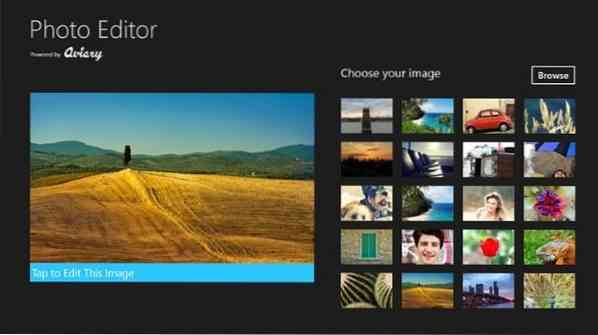
 Phenquestions
Phenquestions


